NVIDIA Sanal Ses Aygıtı Wave Genişletilebilir nedir?
Yayınlanan: 2021-10-18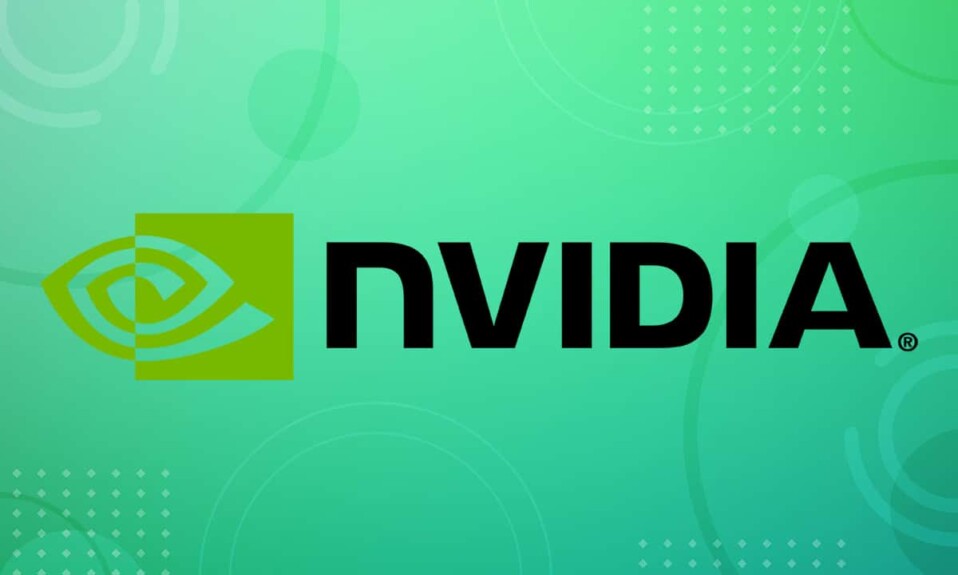
NVIDIA sanal ses cihazları ve dalga genişletilebilir WDM kullanımı hakkında bazı yararlı bilgiler mi arıyorsunuz? Cevabınız evet ise, o zaman doğru yere geldiniz. Bu kılavuz, NVIDIA sanal ses cihazı, kullanımı, önemi, kaldırma işlemi ve gerektiğinde nasıl güncelleneceği konusunda size rehberlik edecektir. Öyleyse okumaya devam edin!

İçindekiler
- NVIDIA Sanal Ses Aygıtı Wave Genişletilebilir nedir? Bu ne işe yarıyor?
- NVIDIA Shield TV nedir?
- NVIDIA Sanal Ses Aygıtı Nasıl Güncellenir/Yeniden Yüklenir
- NVIDIA WDM'yi devre dışı bırakın
- NVIDIA Sanal Ses Aygıtını Kaldırmalı mıyım?
NVIDIA Sanal Ses Aygıtı Wave Genişletilebilir nedir? Bu ne işe yarıyor?
NVIDIA sanal ses aygıtı, bilgisayarınız hoparlörlere bağlıyken NVIDIA tarafından kullanılan bir yazılım bileşenidir. Veya sisteminizi hoparlörlü SHIELD modülü ile kullandığınızda. NVIDIA tarafından dijital olarak imzalanan bu güvenilir ürün, şu ana kadar herhangi bir olumsuz geri bildirim almamıştır. Benzer şekilde, cihazda herhangi bir kötü amaçlı yazılım veya spam saldırısı raporu yoktur.
NVIDIA Grafik İşlem Birimi, NVIDIA Sürücüsü adlı bir yazılım sürücüsü kullanır. Aygıt sürücüsü ve Windows işletim sistemi arasında bir iletişim bağlantısı görevi görür. Bu yazılım, donanım aygıtlarının düzgün çalışması için gereklidir. Ancak, çeşitli işletim sistemlerinde tam olarak işlevsel hale getirmek için sürücü paketinin tamamını yüklemeniz gerekir. Sürücü paketi , birden fazla bileşen içerdiğinden yaklaşık 380MB boyutundadır. Ek olarak, GeForce Experience adlı bir yazılım, sisteminizde kurulu olan oyunlar için eksiksiz bir yapılandırma kurulumu sağlar. Oyunlarınızın performansını ve görsellerini iyileştirerek onları daha gerçekçi ve eğlenceli hale getirir.
NVIDIA sanal ses cihazı dalgası genişletilebilir WDM'nin işlevleri şunları içerir:
- en son sürücüleri çevrimiçi olarak düzenli olarak kontrol etmek .
- yayın seçenekleriyle birlikte oyununuzun performans özelliklerini iyileştirmek için bilgisayarınıza en son güncellemeleri yükleyin.
- müzik ve ses gibi ses girişlerinizi HDMI konektörleri yardımıyla video kartlarınıza aktarın .
Not: Birçok kullanıcı, HDMI kablolarının yalnızca video iletimi için kullanıldığına inanır. Ancak bu teknolojik olarak gelişmiş dünyada, hem ses hem de video verilerini iletmek için HDMI kablosu kullanılmaktadır.
HDMI bağlantı noktasını/kabloyu bir projektöre veya ses çıkışı olan başka bir cihaza her bağladığınızda, ses otomatik olarak aktarılacaktır. Bu, konsolları Televizyonunuza bağladığınız zamana oldukça benzer. Yani tek bir port üzerinden hem ses hem de videonun keyfini çıkarabilirsiniz .
Sisteminiz bir sanal ses bileşenini desteklemiyorsa, HDMI çıkış bağlantı noktasından ses duyamazsınız. Ayrıca, bu özelliği kullanmak istemiyorsanız, NVIDIA sanal ses aygıtını (dalga genişletilebilir) yüklemeniz gerekmez veya bilgisayarınızdan kaldırabilirsiniz.
NVIDIA Shield TV nedir?
NVIDIA Shield TV, 2021'de satın alabileceğiniz en iyi Android TV'lerden biridir. En son Android yazılımıyla çalışan tam özellikli bir akış kutusudur. NVIDIA Shield TV'nin ihtiyaç duyduğu işlemci gücü NVIDIA tarafından donatılmıştır. Hem Google Asistan'ı hem de uzaktan kumandasında yerleşik bir mikrofonu destekler. 4K Chromecast özellikleriyle birleştiğinde, onu olağanüstü bir akış cihazı yapar.
- Bluetooth cihazlarını klavye ve fare ile birlikte NVIDIA Shield TV ile bağlayarak oyun oynamanın keyfini çıkarabilirsiniz.
- Ayrıca NVIDIA Shield TV, YouTube, Netflix, Amazon Prime, Hulu, Spotify ve çok daha fazlası gibi çok çeşitli çevrimiçi akış hizmetlerini destekler.
- Medya koleksiyonlarınızın keyfini Plex ve Kodi gibi platformlarla da çıkarabilirsiniz.
- Google Play Store'un yanı sıra NVIDIA, PC oyunları kitaplığını da sunuyor.

Ayrıca Okuyun: NVIDIA Kontrol Panelinin Açılmamasını Düzeltin
NVIDIA Sanal Ses Aygıtı Nasıl Güncellenir/Yeniden Yüklenir
Sürücüyü güncelle
Bunu yapmak için aşağıda belirtilen adımları izleyin:
1. Windows tuşuna basın, Aygıt Yöneticisi yazın ve başlatmak için Enter tuşuna basın.
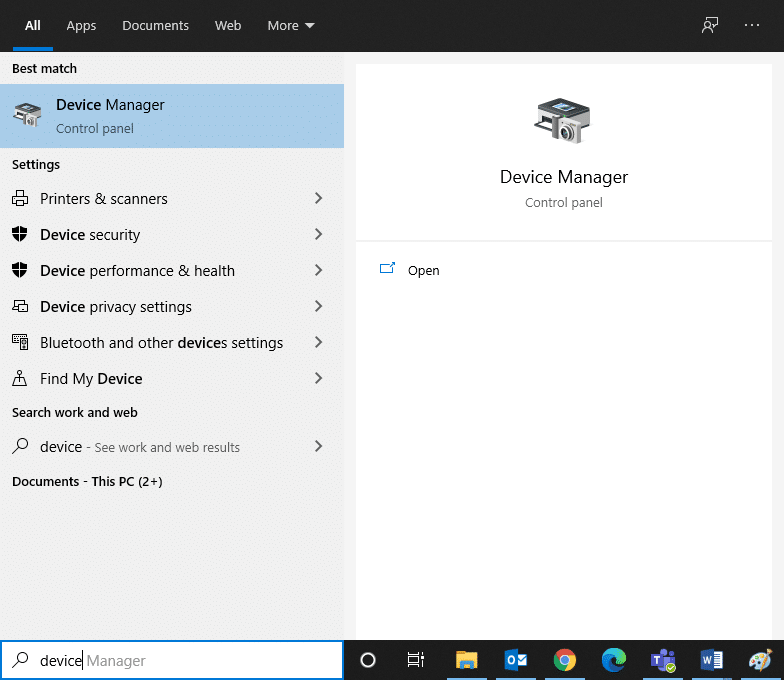
2. Gösterildiği gibi genişletmek için Ses, video ve oyun denetleyicisi bölümüne çift tıklayın.
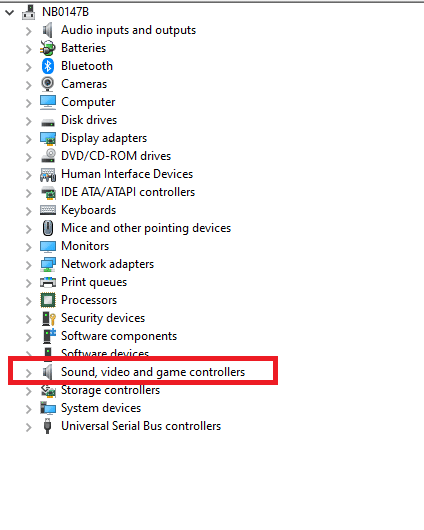
3. Şimdi, NVIDIA Virtual Audio Device (Wave Extensible) (WDM) 'ye sağ tıklayın ve aşağıda vurgulandığı gibi Update driver'a tıklayın.

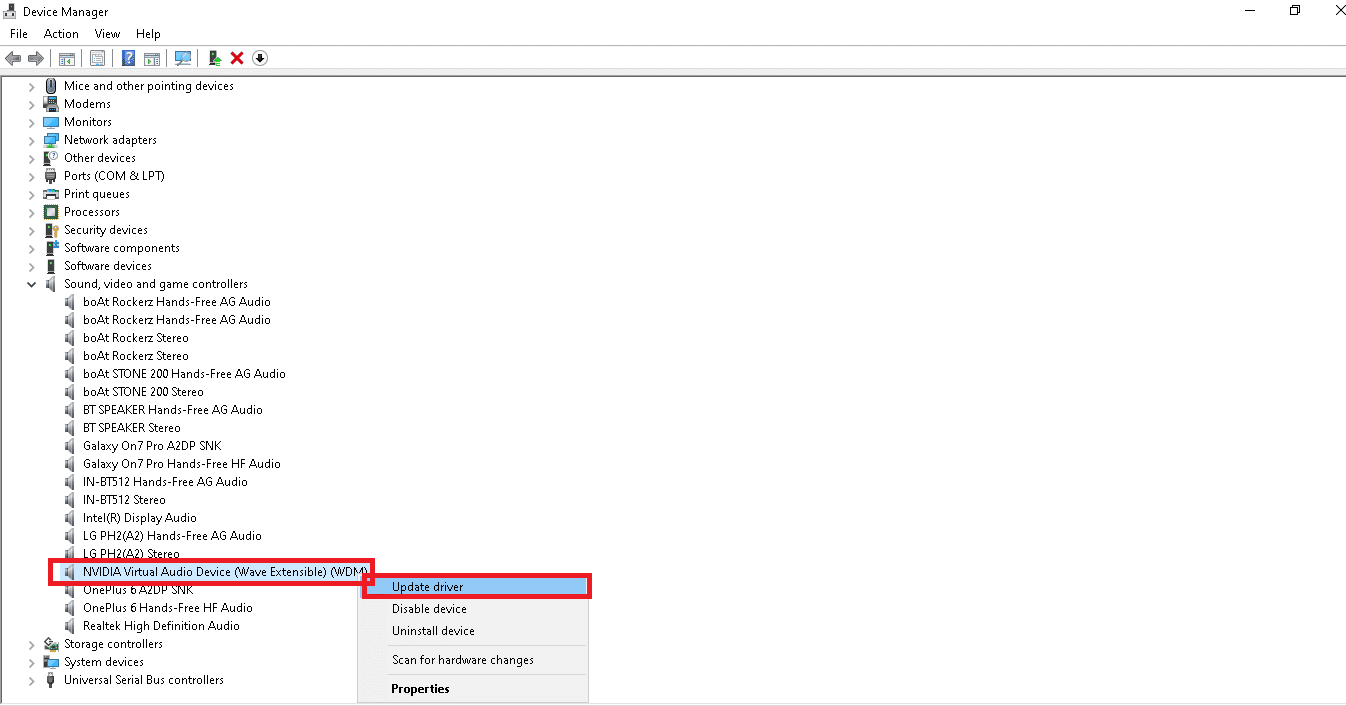
4. En son sürücüyü otomatik olarak indirip yüklemek için Sürücüleri otomatik olarak ara'ya tıklayın.
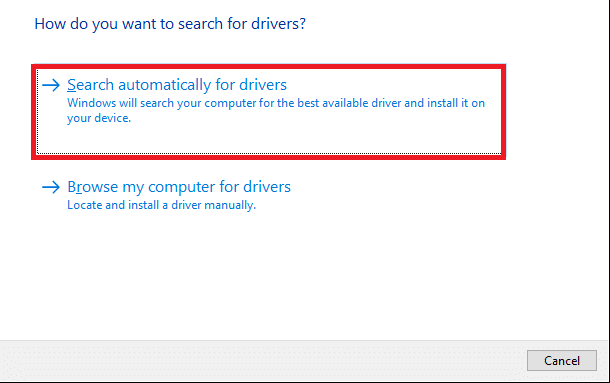
5. Kurulumdan sonra PC'nizi yeniden başlatın ve NVIDIA sürücüsünün güncellenip güncellenmediğini kontrol edin.
Sürücüyü Yeniden Yükle
Sadece, verilen adımları izleyin:
1. Aygıt Yöneticisi'ni başlatın ve Ses, video ve oyun denetleyicisini daha önce olduğu gibi genişletin.
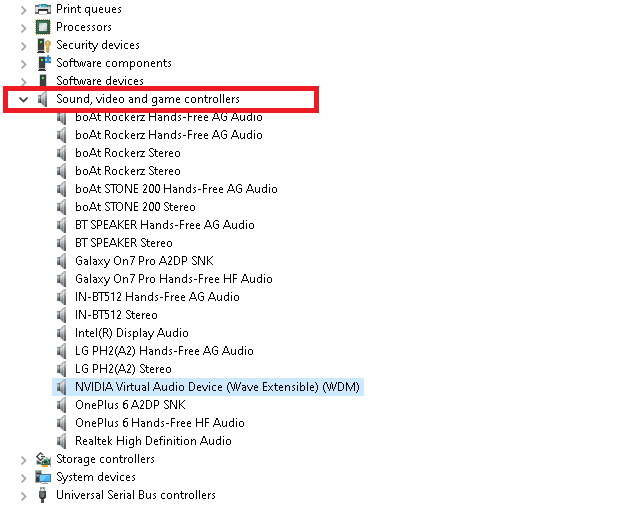
2. Şimdi, NVIDIA Virtual Audio Device (Wave Extensible) (WDM) üzerine sağ tıklayın ve gösterildiği gibi Uninstall device öğesini seçin.
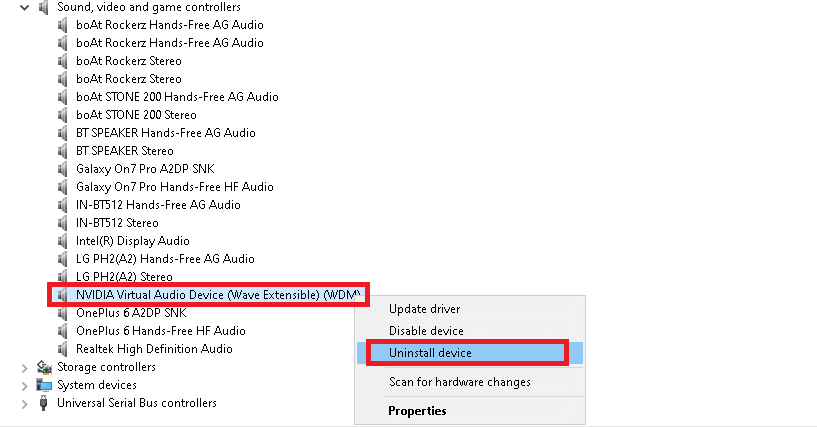
3. Şimdi, Bu aygıtın sürücü yazılımını sil kutusunu işaretleyin ve Kaldır seçeneğine tıklayarak uyarı istemini onaylayın.
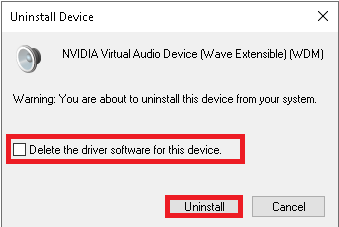
4. Herhangi bir web tarayıcısını açın ve NVIDIA ana sayfasına gidin. Burada, gösterildiği gibi üst menüden SÜRÜCÜLER'e tıklayın.
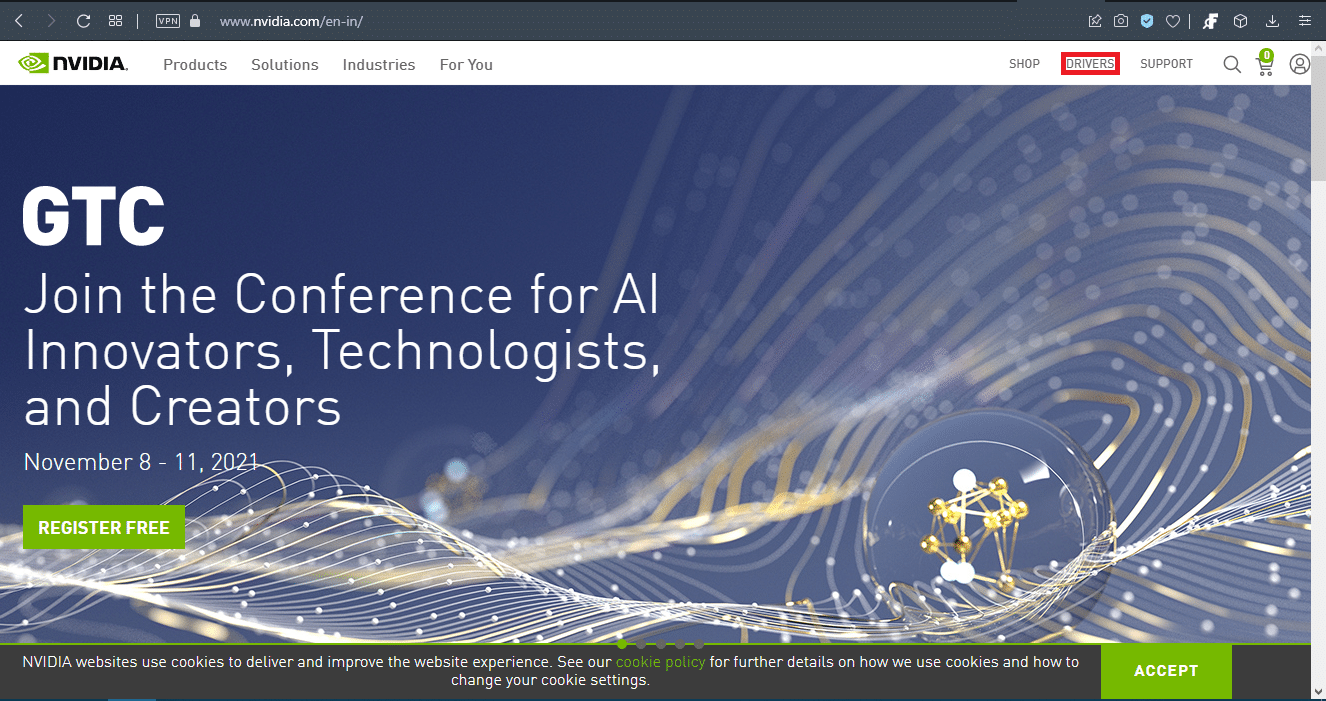
5. Bilgisayarınızdaki Windows sürümüyle ilgili sürücüyü aşağıda gösterildiği gibi NVIDIA web sitesi aracılığıyla bulun ve indirin.

6. İndirdikten sonra, indirilen dosyaya çift tıklayın ve yüklemek için verilen talimatları izleyin.
Ayrıca Okuyun: NVIDIA GeForce Experience Nasıl Devre Dışı Bırakılır veya Kaldırılır
NVIDIA WDM'yi devre dışı bırakın
Kaldırmak istemiyor ancak kayıttan yürütme hizmetlerinden gelen girişi durdurmak istiyorsanız, aşağıyı okuyun:
1. Masaüstü ekranınızın sağ alt köşesindeki Ses simgesine sağ tıklayın.
![]()
2. Şimdi, aşağıdaki resimde gösterildiği gibi Sesler'e tıklayın.
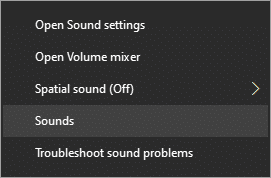
3. Oynatma sekmesi altında, NVIDIA Sanal Ses Aygıtı (Wave Extensible) (WDM) üzerine sağ tıklayın ve gösterildiği gibi Devre Dışı Bırak öğesini seçin.
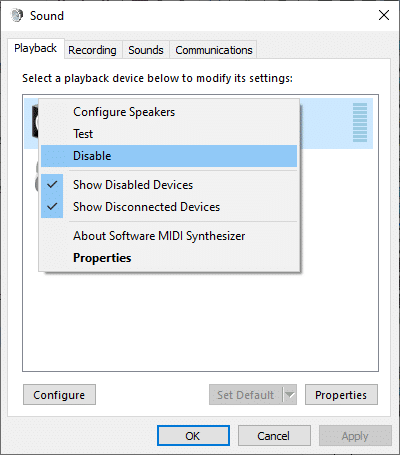
4. Değişiklikleri kaydetmek için Tamam'a tıklayın.
NVIDIA Sanal Ses Aygıtını Kaldırmalı mıyım?
Bu sorunun cevabı, bilgisayarınızı nasıl kullandığınıza bağlıdır. İşte bu konuda net bir fikir edineceğiniz iki senaryo:
Durum 1: Grafik kartınızın HDMI bağlantı noktası, bilgisayarınız ve diğer cihaz/SHIELD TV arasında bir iletişim bağlantısı işlevi görüyorsa
Bu durumda, bileşeni olduğu gibi bırakmanız önerilir. PC'nizde herhangi bir sorun yaratmaz ve bu nedenle kusurlarıyla uğraşmak zorunda kalmazsınız. Ancak, grafik kartınızın HDMI bağlantı noktasını bir monitöre bağladığınızda, harici hoparlörlerin bağlantısını kesmeniz gerektiğinden emin olun.
Not: Bunu yapmazsanız, ses aktarılmayacağından herhangi bir ses duymayabilirsiniz.
Durum 2: Bilgisayarınızda zorunlu hale gelene kadar ek/gereksiz bileşenleri tutmak istemiyorsanız
İsterseniz bilgisayarınızdan kaldırabilirsiniz. Sürücüyü Yeniden Yükle başlığı altındaki 1-3 arasındaki Adımları izleyerek kaldırabilirsiniz.
Tavsiye edilen:
- hkcmd nedir?
- Grafik Kartınızın Öldüğü Nasıl Anlaşılır?
- HKEY_LOCAL_MACHINE nedir?
- Windows 10'da Avast Update Stuck Nasıl Onarılır
Umarız NVIDIA sanal ses cihazı dalgası genişletilebilir WDM ve kullanımı hakkında bilgi edinmişsinizdir. Ek olarak, Windows 10 PC'nizde NVIDIA sanal ses aygıtını kaldırırken, güncellerken veya yeniden kurarken hiçbir sorunla karşılaşmazsınız. Herhangi bir sorunuz veya öneriniz varsa, bunları yorumlar bölümünde bırakın.
